מי יכול להשתמש בתכונה זו:
מאמר זה מיועד למשתמשי העורך גרסה 4. אם אתה משתמש בעורך גרסה 3, עיין במאמר הרלוונטי כאן: לשונית מתקדמת
בקרת הטיפוגרפיה מאפשרת לך לקבוע את סגנון הטקסט הכתוב באלמנט. זה כולל את סוג הגופן, הגודל, המשקל והצבע של הטקסט וכן את הריווח, העיטורים וקו המתאר של הטקסט. אפשרויות הטיפוגרפיה הן: 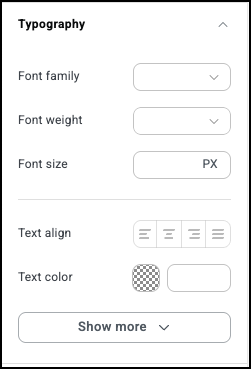
- משפחת גופנים: סוגי גופנים מחולקים למשפחות, החולקות מאפיינים דומים. משפחות גופנים אלה כוללות: אריאל, קוריאר, ניו טיימס רומן וקליברי.
- משקל גופן: מתייחס לעובי או לבולטות של התווים בגופן, הנע בין 100-דק ל-900-שחור.
- גודל גופן: קבע את גודל הטקסט.
- יישור: סדר את הטקסט כך שיתיישר לשמאל, לימין, למרכז או יהיה מיושר (טקסט המיושר באופן שווה לאורך שולי השמאל והימין).
- צבע טקסט: השתמש בבורר הצבעים כדי לבחור צבע. לפרטים, ראה השתמש בבורר הצבעים.
- גובה שורה: קבע את כמות הרווח בין שורות הטקסט.
- מרווח בין אותיות: קבע את המרווח בין האותיות.
- מרווח בין מילים: קבע את המרווח בין המילים.
- עיטור שורה: הוסף סגנון מיוחד לטקסט:
- ללא.
- קו תחתון: הוסף קו מתחת לטקסט.
- קו חוצה: הוסף קו שעובר דרך הטקסט.
- קו עליון: הוסף קו מעל הטקסט.
- שינוי אותיות: מאפשר לך להגדיר סגנון אותיות גדולות לטקסט כך שלא תצטרך לדאוג להגדלת אותיות בטקסט בודד:
- ללא.
- אות ראשונה גדולה: האות הראשונה של כל מילה היא גדולה.
- אותיות גדולות: כל הטקסט באותיות גדולות.
- אותיות קטנות: כל הטקסט באותיות קטנות.
- כיוון: עבור אלה העובדים בשפות מימין לשמאל כמו עברית וערבית, השתמש בכפתור מימין לשמאל כדי לשנות את זרימת הטקסט.
- סגנון גופן: לחץ על כפתור האיטליק כדי להטות את הטקסט.
- קו מתאר לטקסט: לחץ על הכפתור כדי להוסיף קו מתאר לשולי הטקסט שלך. זה מעצים את הנראות והעיצוב. אם תוסיף קו מתאר לטקסט, יהיו לך אפשרויות אלה:
- רוחב קו מתאר: השתמש בשדה המספרי כדי לשלוט בעובי של קו המתאר לטקסט.
- צבע קו מתאר: שינוי הצבע של קו המתאר לטקסט יכול להיות דרך טובה להבליט את הטקסט שלך. לחץ על בורר הצבעים כדי לבחור צבע לקו המתאר של הטקסט שלך.
התאמת הטיפוגרפיה של אלמנט
כדי להגדיר את הגובה והרוחב של האלמנט:
- פתח את עורך אלמנטור.
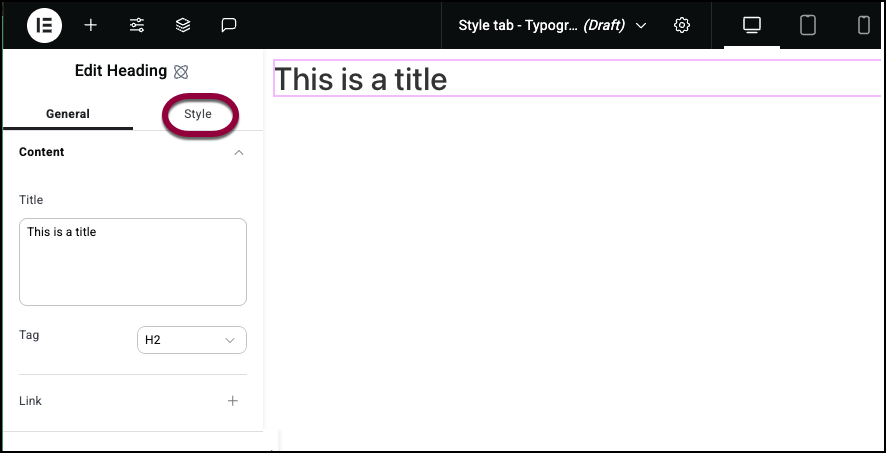
- לחץ על הלשונית סגנון.
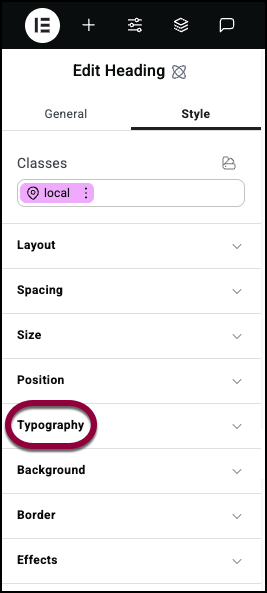
- פתח את השדה טיפוגרפיה.
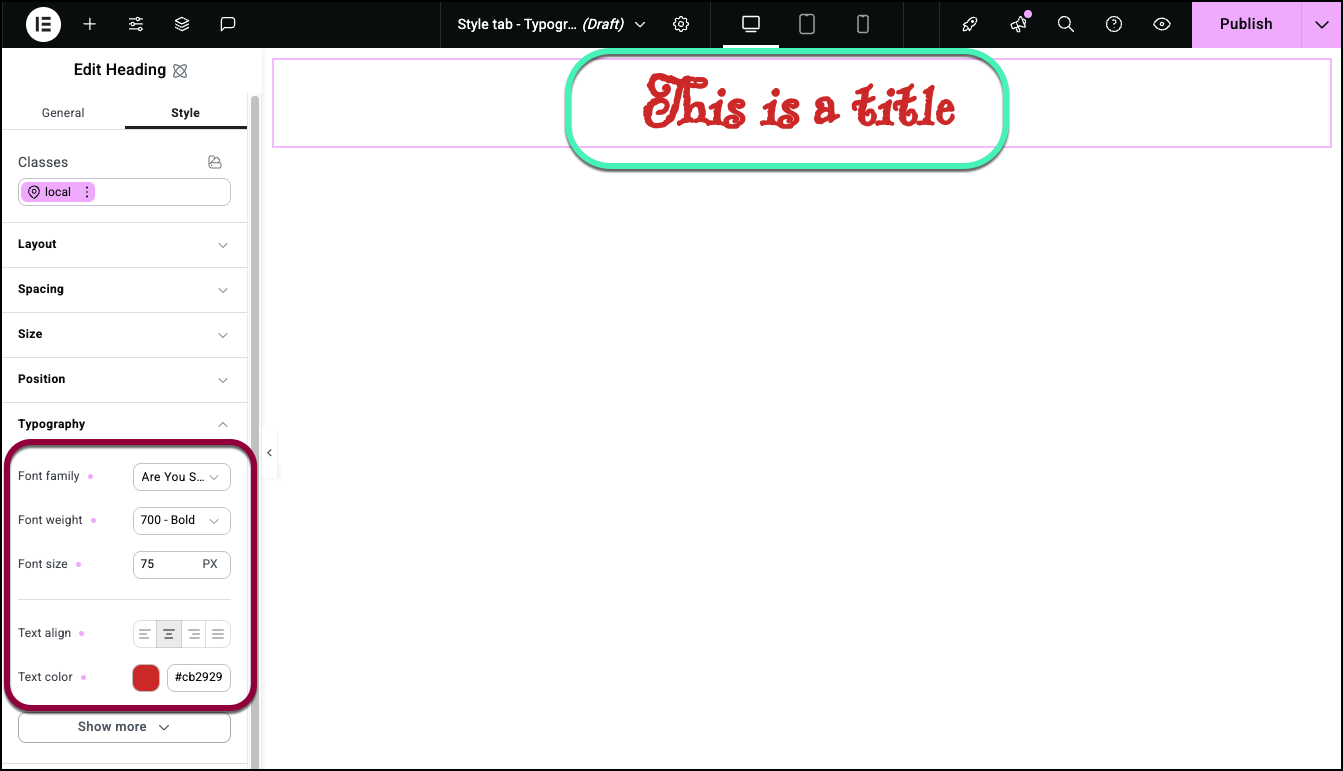
תוכל להתאים:- משפחת גופנים
- משקל גופן
- גודל גופן
- יישור
- צבע טקסט
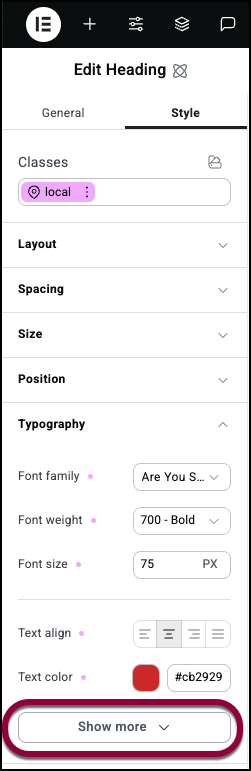
- כדי לגשת לאפשרויות נוספות, לחץ על הצג עוד.
תוכל להתאים: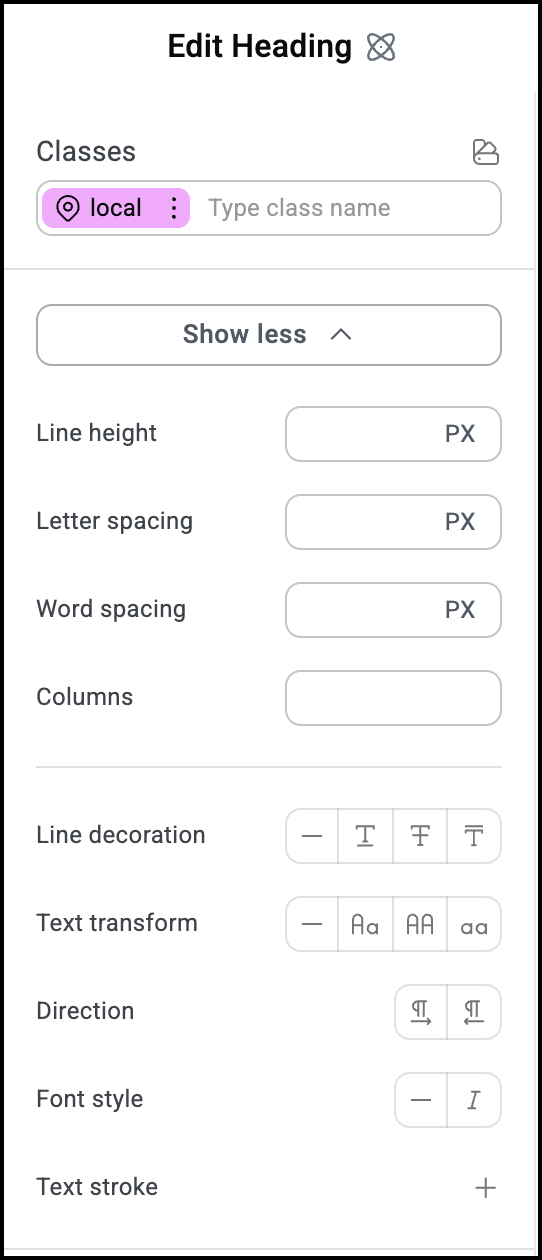
- גובה שורה: מרווח בין שורות טקסט.
- מרווח בין אותיות: כמות השטח בין האותיות.
- מרווח בין מילים: כמות השטח בין המילים.
- עמודות: חלק את התוכן למספר עמודות.
- (אם התוכן מחולק לעמודות) מרווח בין עמודות: המרחב בין העמודות הבודדות.
- עיטור שורה: עצב את הטקסט. האפשרויות הן:
- ללא
- קו תחתון
- קו חוצה
- קו עליון
- שינוי אותיות: משמש להגדלת אותיות בטקסט. האפשרויות הן:
- ללא
- אות ראשונה גדולה: אותיות גדולות וקטנות מעורבבות.
- אותיות גדולות: כל האותיות הן גדולות.
- אותיות קטנות: כל האותיות הן קטנות.
- כיוון: הטקסט יכול לנוע משמאל לימין או מימין לשמאל
- סגנון גופן: הטה את הטקסט.
- קו מתאר לטקסט: הוסף קו מתאר לטקסט. אם תוסיף קו מתאר לטקסט, תצטרך להגדיר:
- רוחב קו מתאר
- צבע קו מתאר

